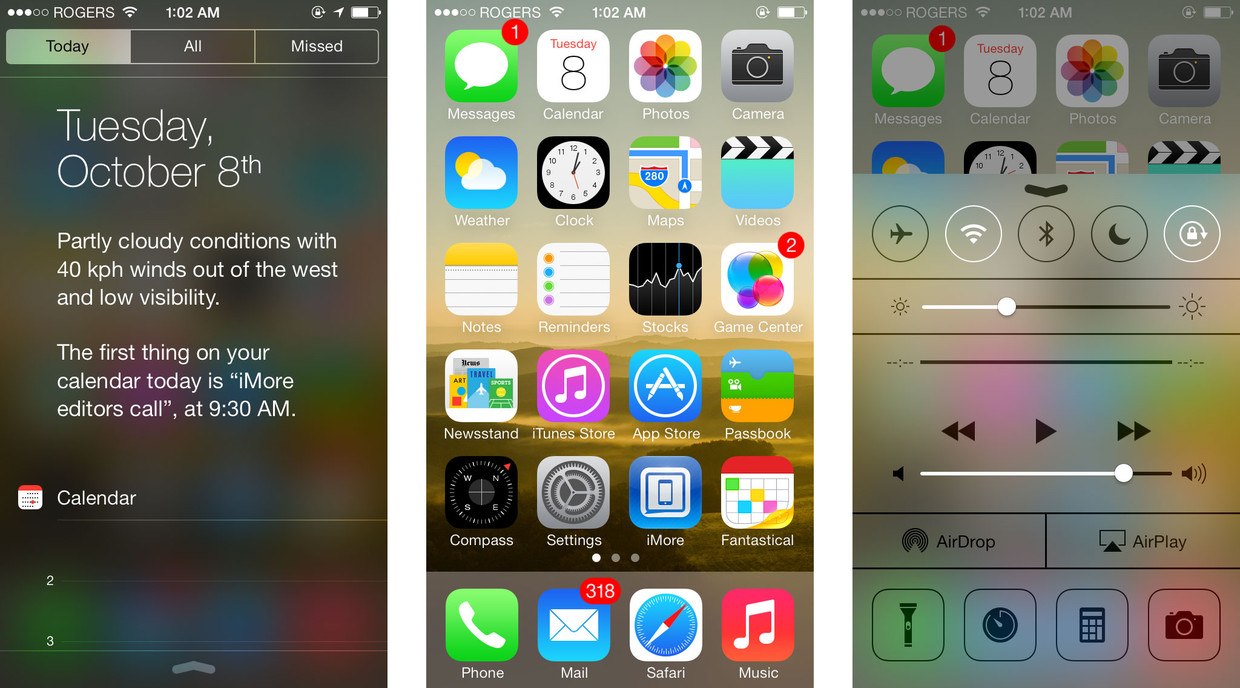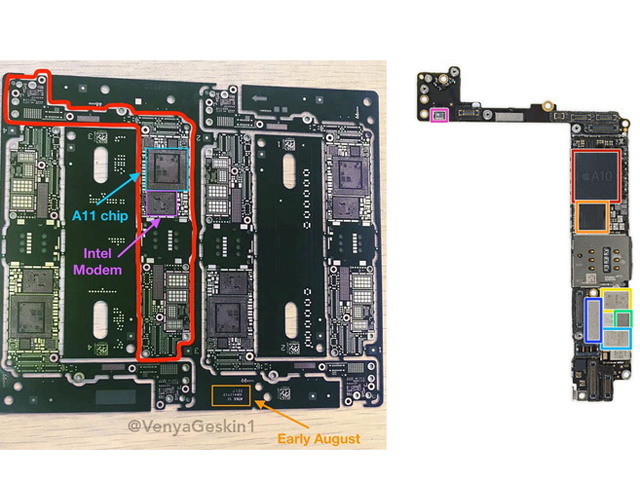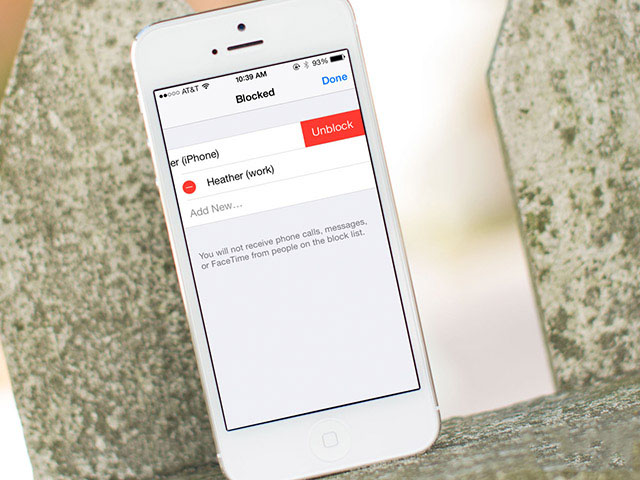10 thủ thuật sử dụng iPhone cực thú vị nhưng ít ai biết tới
Tận dụng công nghệ Force Touch, khóa riêng tư, emoji phong cách Nhật... là những mẹo thú vị với điện thoại của Apple.
Khám phá 10 thủ thuật sử dụng iPhone rất thú vị trong video dưới đây, và có thể sẽ có nhiều tính năng hữu ích mà bạn chưa hề biết tới:
1. Khóa ứng dụng
Tính năng Guided Access trên iPhone cho phép người dùng khóa ứng dụng, chỉ được truy cập đến một phần mềm nhất định. Điều này sẽ giúp ích khi bạn cho người khác mượn máy nhưng vẫn đảm bảo sự riêng tư, hay cho trẻ em dùng iPhone mà không lo truy cập vào những mục khác.
Để kích hoạt, vào Settings > General > Accessibility rồi mở Guided Access.
Máy sẽ yêu cầu người dùng đặt mật khẩu để kích hoạt hoặc thoát khỏi chế độ này. Tại màn hình ứng dụng mà bạn muốn khóa, bấm phím Home ba lần để tính năng Guided Access có hiệu lực.
2. Bàn phím Force Touch
Apple đã trang bị công nghệ cảm ứng lực cho iPhone 6s và các model về sau, mở ra nhiều tính năng mới. Tuy nhiên không ít người dùng chưa biết rằng bàn phím cũng có thể áp dụng Force Touch.
Bằng cách bấm mạnh lên vùng bàn phím, người dùng sẽ biến nó thành bàn rê để di chuyển con trỏ chính xác đến từng vị trí.
3. Emoji phong cách Nhật
Mở tính năng này bằng cách truy cập Settings > General > Keyboard > Add New Keyboard chọn Japanese > Kana. Thực hiện xong, bàn phím ảo sẽ được bổ sung ngôn ngữ tiếng Nhật trong đó bao gồm nhiều emoji thú vị giúp bạn thể hiện nhiều cảm xúc hơn.
Thay đổi giữa các kiểu bàn phím bằng cách bấm vào biểu tượng quả cầu.
4. “Tăng tốc” trải nghiệm
Mặc định, iOS tạo hiệu ứng phóng to và thu nhỏ khi người dùng mở và thoát ứng dụng.
Người dùng có thể tắt nó đi để cho cảm giác iPhone phản hồi nhanh hơn bằng cách vào Settings > General > Accessibility > Reduce Motion và bật lên.
Lúc này iPhone sẽ như được "tăng tốc" chạy mượt hơn.
5. Trả lời tin nhắn nhanh
Trong khi đang chơi game hay xem video mà có tin nhắn đến, bạn có thể bấm mạnh vào thanh thông báo để mở trình nhắn tin nhanh.
Tính năng này hoạt động trên iPhone 6s trở lên nhờ công nghệ Force Touch. Nó cũng áp dụng để trả lời tin nhắn nhanh từ ngay màn hình khóa.
6. Tận dụng Widgets
Ngoài thanh thông báo, iOS còn bổ sung mục widgets là nơi người dùng có thể cập nhật nhanh các nội dung mà không cần mở ứng dụng.
Vuốt từ trên xuống dưới để mở notifications sau đó vuốt sang phải để vào widgets. Bạn có thể thêm các mục phù hợp với nhu cầu của bản thân.
7. Mở khóa vân tay nhanh hơn
iPhone cho phép thêm tối đa năm đấu vân tay nhưng đôi khi bạn không dùng hết cho cả năm ngón tay. Đừng bỏ phí điều đó vì người dùng có thể cùng một ngón tay nhưng thêm nhiều lần để tốc độ mở khóa nhanh hơn.
Thủ thuật này đặc biệt có ý nghĩa với các model đời cũ, song hiệu quả không quá rõ rệt với iPhone 7.
8. Xóa nhanh thông báo
Trên thanh notifications, người dùng bấm mạnh vào biểu tượng chữ X ở góc trên, iPhone sẽ hiện ra tùy chọn cho phép xóa nhanh toàn bộ thông báo thay vì phải xóa riêng lẻ.
Điều này có thể áp dụng tương tự với các thẻ trên trình duyệt web Safari.
9. Download theo thứ tự ưu tiên
Khi cập nhật hàng loạt phần mềm trên App Store, người dùng có thể ưu tiên tải cho ứng dụng nào đó. Thực hiện bằng cách bấm giữ mạnh lên ứng dụng đó và chọn Prioritize Download.
Ngoài ra với thao tác trên bạn có thể tạm dừng hoặc hủy tải xuống với ứng dụng đó.
10. Vẽ, thêm văn bản vào ảnh
Ở mục chỉnh sửa cơ bản, iOS cho phép người dùng điều chỉnh màu sắc, căn chỉnh kích cỡ.
Tuy nhiên khi bấm vào dấu (...) và chọn Markup thì bạn sẽ có thêm công cụ để thêm nét vẽ, chèn chữ hay phóng to một vùng nhất định trong bức hình.
Công cụ này mặc định trên iPhone nhưng đôi khi bị người dùng quên lãng.
iPhone 6s và iPhone 6 Plus hiện nay đang có mức giá tương đương nhau, nếu bạn phân vân khi chọn mua giữa 2 sản phẩm hãy xem...